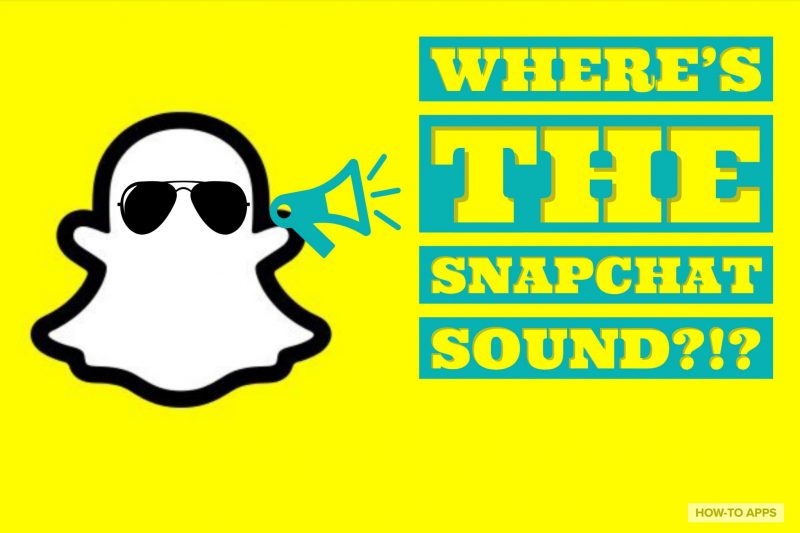
Si llegaste a esta página, te has encontrado con algunos problemas con el audio en Snapchat, ya sea porque intentaste grabar un Snap y no había sonido o porque intentaste ver un Snap y no podías escuchar nada.
vamos a hacer frente a dos problemas con los pasos que debe tomar para conseguir que el sonido activado!
Saltar hacia adelante:
No Hay Sonido De Snapchat Al Grabar No Hay Sonido De Snapchat Al Ver Instantáneas
- No hay Sonido de Snapchat Al Grabar This
- Método 1: Habilita tu Micrófono En Snapchat
- Método 2: Desactive Bluetooth
- Método 3: Cerrar Todo
- Método 4: Desinstalar Snapchat – Último recurso
- No hay sonido de Snapchat Al Ver Snaps
- Método 1: Sube el volumen
- Método 2: Desactivar el modo silencioso
- Método 3: Desactive Bluetooth
- Método 4: Cerrar todo & Reiniciar – Último recurso
- Método 5: Opción Nuclear: Desinstalar Snapchat
- Cómo Grabar Un Video de Snapchat Sin Sonido
No hay Sonido de Snapchat Al Grabar This
Esto es frustrante cuando graba un nuevo snap increíble, pero al reproducirlo, descubre que el video se grabó sin sonido. La razón más probable es que haya algún problema con el micrófono, lo que hace que no se grabe ningún sonido. Vamos a sumergirnos a continuación para ver cómo solucionar esto.
Método 1: Habilita tu Micrófono En Snapchat
Esto es lo primero que recomiendo probar. Asegúrate de que Snapchat tenga acceso a tu micrófono siguiendo estos pasos.
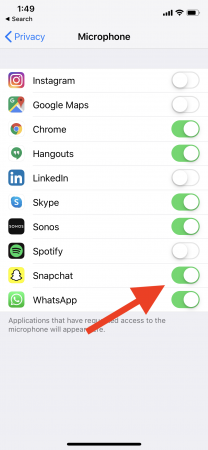
- Abra la configuración de su teléfono
- Pulse Privacidad
- Pulse Micrófono
- Active el micrófono para Snapchat
Método 2: Desactive Bluetooth
En estos días, muchos de nosotros podemos estar conectados sin saberlo a un altavoz Bluetooth u otro dispositivo Bluetooth. Esto es útil para reproducir música externamente, pero puede causar algunos problemas al grabar, ya que es posible que su iPhone desee grabar usando el altavoz Bluetooth. Sigue estos pasos para desactivar Bluetooth.
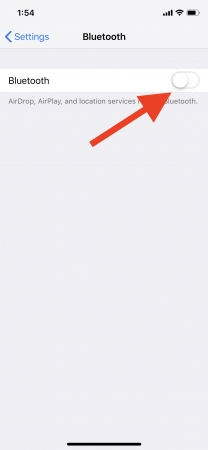
- Abrir la Configuración en el iPhone
- Pulse Bluetooth
- Activar Bluetooth APAGADO
Método 3: Cerrar Todo
Si los dos métodos anteriores no funcionan, te recomiendo probar esta opción. Esto debería funcionar para obtener su sonido si los dos métodos anteriores no lo hacen.
- Cierre de sesión de Snapchat tocando su bitmoji en la parte superior izquierda, luego el icono de engranaje en la parte superior derecha, desplácese hacia abajo y presione Cerrar sesión.
- Cierre de Snapchat deslizando hacia arriba y hacia la derecha en la página de inicio del iPhone. Luego desliza hacia arriba en la aplicación Snapchat para cerrarla
- Apaga el teléfono
- Reinicia el teléfono e intenta volver a hacer el Snap, con suerte, ¡esta vez con sonido!
Método 4: Desinstalar Snapchat – Último recurso
Si probaste los 3 métodos anteriores y ninguno de ellos funcionó, creo que es hora de optar por la opción nuclear. Debe desinstalar o eliminar la aplicación y volver a instalarla para borrar la configuración y los posibles errores.
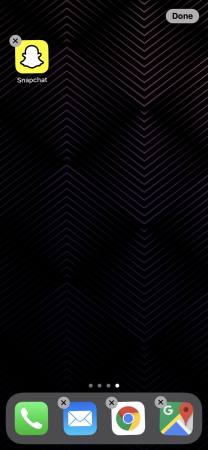
- Pulse y mantenga pulsado el icono de Snapchat hasta que aparezca la pequeña «x»
- Pulse la «x» para que elimine y desinstale la aplicación
- Abra la Tienda de aplicaciones y busque Snapchat
- Instale una copia nueva de Snapchat e inicie sesión
Apostamos a que si ha seguido el 4 métodos anteriores has solucionado el problema de sonido de Snapchat para la grabación. Háganos saber a través de los iconos de comentarios a continuación si aún tiene problemas.
No hay sonido de Snapchat Al Ver Snaps
Vas a abrir un Snap e incluso tiene el pequeño emoji de sonido que indica que el sonido es imprescindible para disfrutar al máximo de esto. Pero cuando vas a tocarla, no escuchas nada. Desafortunadamente, esto es demasiado común en Snapchat, pero se arregla fácilmente. Simplemente siga estos pasos!
Aunque este problema no siempre es específico de Snapchat, por alguna razón ocurre con más frecuencia en Snapchat que en otras aplicaciones. Afortunadamente, hay algunas formas infalibles de diagnosticar y corregir el error.
Método 1: Sube el volumen
Aquí es donde recomendaría comenzar, tu volumen podría simplemente silenciarse.

- Deslice el dedo hacia abajo desde la parte superior derecha de la pantalla de su iPhone para mostrar una variedad de opciones
- Deslice el indicador de volumen hasta el nivel máximo
Método 2: Desactivar el modo silencioso
Es posible que haya puesto su teléfono en modo silencioso cuando entró en clase y se olvidó de volver a encenderlo. Este es un error fácil de cometer, pero afortunadamente es igual de fácil de arreglar.
- Desliza el dedo hacia abajo desde la parte superior derecha de la pantalla de tu iPhone para que aparezcan las opciones.
- Compruebe si el icono de la luna está activado (luna púrpura con fondo blanco) y, de ser así, tóquelo para desactivar el modo «no molestar».
- Otra forma de silenciar el teléfono es si el iPhone o Android tiene un botón de volumen físico en un lateral. Si es así, haga clic en el botón subir volumen aproximadamente una docena de veces y active el botón de volumen desde el modo de vibración.
Método 3: Desactive Bluetooth
Cuando escuche un Snap o una historia, es posible que su teléfono esté reproduciendo en secreto el sonido a través de un altavoz Bluetooth conectado que no puede escuchar o que está muy bajo. Esto significa que el sonido se está reproduciendo, pero solo a través de algún otro dispositivo. En ese caso, apaguemos el Bluetooth.
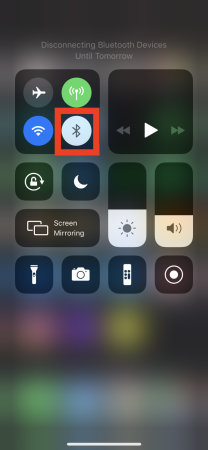
- Abra la aplicación de Configuración en el teléfono
- Pulse Bluetooth
- Activar el Bluetooth APAGADO
Método 4: Cerrar todo & Reiniciar – Último recurso
Si las 3 opciones anteriores no funcionaron para activar el sonido de nuevo, probemos la opción «fregadero de la cocina» cerrando todo, cerrando sesión y reiniciando el teléfono.
- Cierre la sesión de Snapchat a través del icono de configuración de su página de perfil
- Cierre la aplicación para que no se ejecute en segundo plano
- Apague y reinicie su teléfono para comenzar de cero
Método 5: Opción Nuclear: Desinstalar Snapchat
Si ninguna de las opciones anteriores funciona, recomiendo desinstalar y reinstalar Snapchat. Esto debería corregir cualquier error o problema que pueda tener. Tal vez fue simplemente una instalación de software defectuosa.
- Mantenga pulsado el icono de la aplicación de Snapchat
- Una vez que aparezca la pequeña» x», tócala y eso eliminará o desinstalará la aplicación de su iPhone
- Diríjase a la tienda de aplicaciones y busque Snapchat y reinstale la aplicación
- Inicie sesión en el nuevo Snapchat y vuelva a probar el sonido
Con esos 5 métodos, creemos que seguramente podrá escuchar el sonido en la historia de Snap de sus amigos. Háganos saber si aún tiene problemas utilizando los botones de comentarios a continuación. Estamos encantados de saber de usted y si algo más funcionó!
Cómo Grabar Un Video de Snapchat Sin Sonido
A veces la gente simplemente no quiere ningún sonido en su video de Snapchat. Tal vez estás en un lugar lleno de gente y no crees que el ruido de fondo ayude. Puede desactivar fácilmente el sonido, le mostraremos cómo.
- Abra la aplicación Snapchat y comience a grabar un video
- Grabará todo el video que desea capturar en Snapchat.
- Después de soltar el dedo y detener la grabación, notará un pequeño icono de altavoz en la parte inferior izquierda de la pantalla.
- Simplemente toque el pequeño emoji del altavoz y debería cambiar a un altavoz con una «x» al lado. Eso significa que Snapchat ha eliminado el sonido del video para que no se reproduzca con ningún audio
Que envuelva esta guía y, con suerte, cubra todas sus preguntas y cualquier cosa que desee saber sobre la solución de problemas de sonido en Snapchat. Si desea dejar comentarios o cualquier otro consejo, toque los iconos a continuación.